1. Cài đặt Driver máy in mã vạch Xprinter XP 350B
Đầu tiên bạn tải Drvier máy in mã vạch Xprinter XP 350 theo link sau.
https://drive.google.com/drive/folders/13NkvMOy9UxXR_9Xhqo5XrLZQfLcmrDqC
Tải Driver 350B
- BƯỚC 1: Chạy file Driver 350B, Chọn I Iaccept… -> Next

- BƯỚC 2: Next

- BƯỚC 3: Next -> Finish để tiến hành cài đặt

- BƯỚC 4: Chọn Install Printer Drivers -> Next

- BƯỚC 5: Chọn cổng Other -> Next

- BƯỚC 6: Bạn lựa chọn đúng Model máy XP 350 -> Next -> Next -> Finish để kết thúc quá trình cài đặt Driver cho máy in mã vạch XP 350B nhé!

2. Hướng dẫn cấu hình cơ bản cho Máy in mã vạch XPRINTER
Sau khi cài đặt driver xong, tiếp theo Haravan Store sẽ hướng dẫn bạn cách cấu hình cơ bản cho máy in mã vạch qua các thao tác dưới đây.
- BƯỚC 1: Bấm vào biểu tượng Windows (Start -> Control Panel -> Hardware and Sound -> Devices and Printers)

- BƯỚC 2: Tại mục “Printer” đã xuất hiện “XP-350B” là Driver chúng ta vừa cài đặt. Ta chọn “Printer properties” để mở hộp thoại cấu hình.

- BƯỚC 3: Tại tab “Port” ta tìm đến cổng mà máy in hóa đơn kết nối đã biết trong bước kiểm tra port ở trên. Tick vào ô trước port đó, có nhiều loại kết nối khác nhau cho từng nhu cầu sử dụng máy.

3. Cấu hình máy in mã vạch Xprinter XP 350B
- BƯỚC 1: Chọn Start -> Control Panel -> Devices and Printers -> Chuột Phải vào Driver máy in mã vạch Xprinter XP 350B -> Printer Properties -> Tab Tool -> Regional Option –> Units -> Milimeters (Bước này bạn chuyển về kích thước Milimeters để dễ cấu hình kích thước của tem)

- BƯỚC 2: Chọn Start -> Control Panel -> Devices and Printers -> Chuột Phải vào Driver máy in mã vạch Xprinter XP 350B -> Printer Properties -> Tab Gerenal -> Preferences

4. Cài đặt khổ giấy cho máy Xprinter XP 350B
TH1: Thông thường máy in mã vạch Xprinter XP 350B khi lắp đặt giấy mực xong bạn bật nguồn máy lên máy sẽ tự nhận khổ giấy.
Cách kiểm tra máy đã nhận khổ giấy hay chưa bạn ấn nút feed trên máy máy đẩy ra 1 hàng tem là máy đã nhận đúng khổ giấy của bạn.
TH2: Bạn cài đặt khổ giấy trên Driver của máy như sau:
- BƯỚC 1: Chọn Start -> Control Panel -> Devices and Printers -> Chuột Phải vào Driver máy in mã vạch Xprinter XP 350B -> Printer Properties -> Tab Gerenal -> Preferences -> Tab Page Setup -> Chọn Edit

- BƯỚC 2: Bạn điều chỉnh kích thước khổ tem theo đúng kích thước tem của bạn ở With và Height ở đây XPOS đang sử dụng khổ giấy 50 x 50 mm. -> Ok. (Left - Right bạn để 0mm nhé)

Như vậy là bạn đã cấu hình cài đặt xong kích thước tem cho máy in mã vạch Xprinter XP 350B rồi nhé!